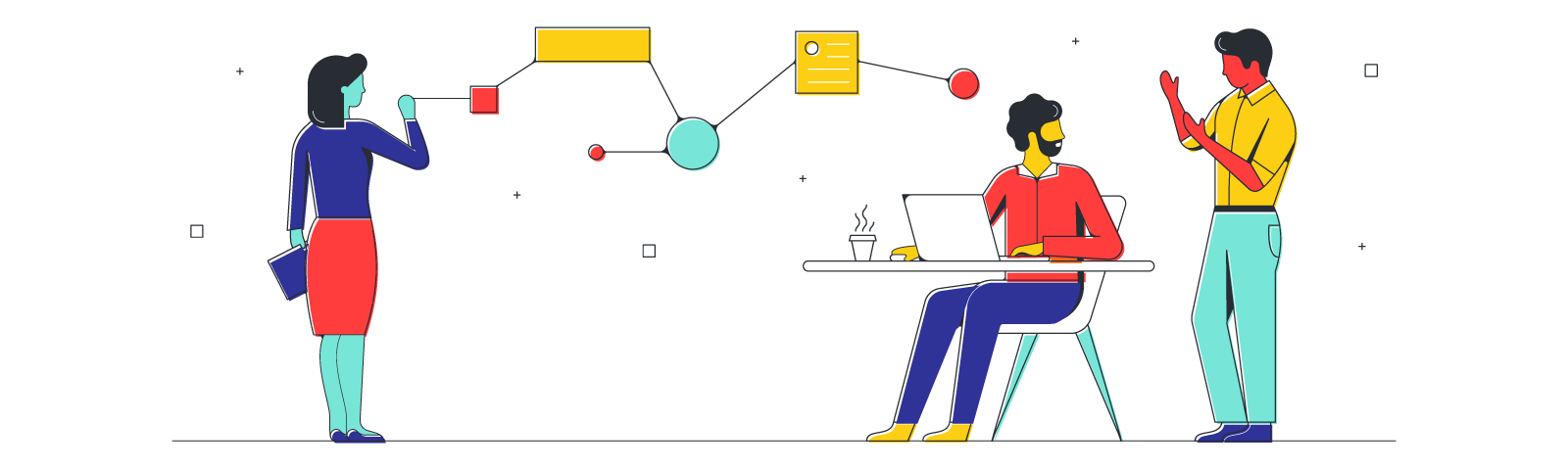大量の文章で埋め尽くされた資料やそれを長々と読み上げられることほど、眠気を誘うものはありません。説明も結構ですが、程度の問題があるしょう。会議の場では、実際に必要なコミュニケーション以上に無駄話が多くなりがちなのも問題です。こうしたことから、Lucid では長年にわたり、ビジュアルを活用した効果的なコミュニケーションの必要性を説いてきました。
かといって、画像を何点か画面に貼り付ければたちまち会議の効率がアップするわけではありません。戦略計画会議と同様に、生産的な会議を実現するには、効果的なコミュニケーションと参加者の積極的な姿勢が不可欠です。同僚が関心の持てないビジュアルを盛り込んだところで効果は薄いでしょう。
実際にビジュアルを活用するには、Lucidspark を使うのがおすすめ。Lucidspark では、会議室でホワイトボードを使うのと同様に会議を企画できます。議論する目標や具体化したいアイデアなど、会議の前にテーマをあらかじめ設定しておくことで、重要な議題すべてをもれなくカバーすることができます。また、コラボレーションを念頭に設計された Lucidspark なら、出席者一人ひとりがアイデアやタスクをリアルタイムで書き込むのも簡単。積極的な参加を期待できます。
Lucidspark でホワイトボードをセットアップする際のヒント
Lucidspark の機能はあまりに多彩で、どこから始めていいか、最初は戸惑ってしまうかもしれません。そこで、この記事では、会議の前に Lucidspark でホワイトボードをセットアップする際に知っておきたい�ヒントをいくつかご紹介します。ホワイトボードの設定が完了したら、チーム全員でイノベーションの実現に向けてさっそくコミュニケーションを開始しましょう。
メモパネルに議題やプロジェクトの概要を追加
会議が終了時間になっても終わらず、イライラさせられることはないでしょうか。また、遅れを埋め合わせるために議題を飛ばしたり追加の会議が設定されることもあり、悪循環に陥りがちです。こういった状況は非効率で参加者にも迷惑をかけることになります。
こうした事態を避けるため、Lucidspark で会議用のホワイトボードをセットアップする際には、右上のメモパネルに議題を記入しておきましょう。こうすれば、会議中にも予定時間に遅れていないことを確かめ、次のテーマに移り、計画どおりに話し合いを進めることができます。
メモパネルは、プロジェクトや会議の要約、アクションアイテムなど、頻繁に見返す情報を集めておくにも最適です。
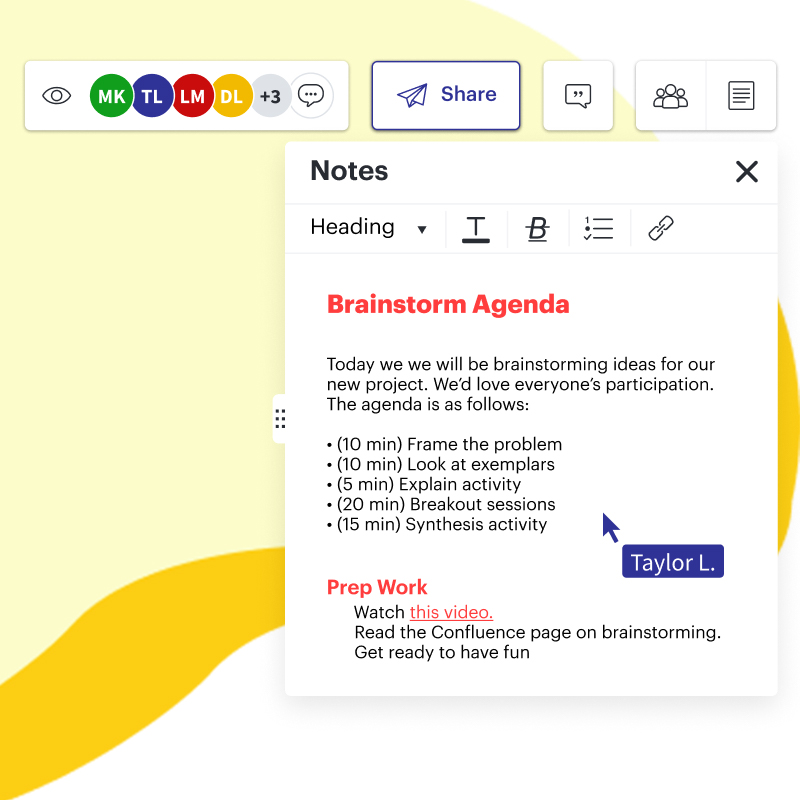
タイトルを追加
当たり前かもしれませんが、意外に忘れやすいところです。他の無題の文書に紛れ込んでしまわないよう、ホワイトボードの名前は必ず変更しましょう。適切なタイトルを付ければ、参加するメンバーにも会議の内容がひと目で伝わります。ただ、文書の名前は一貫性のあるものにしましょう。バラバラだと後で困ることになります。
コンテナーを使って複数の作業領域を設定
Lucidspark のホワイトボードは、必要に応じて好きなだけ拡張できます。とても便利な機能ですが、混乱を避けるため、会議の主催者としてボードはいつも整理された状態に保つようにしましょう。
会議前にホワイトボードを準備する際には、会議の参加者、完了すべきタスクや他のメンバーがボードの編集をするかどうかなども考慮しておきましょう。
ここからは、コンテナーを使ってボードを整理していきます。議論するアイデアや問題の一つ一つにコンテナーを作成したり、会議に参加するメンバーやチームごとにコンテナーを用意することもできます。

テンプレートを使用
Lucidspark には、ブレインストーミングや分析など、会議の目的に合わせて使えるテンプレートがライブラリに多数揃っています。ゼロからホワイトボードを作成する前に、役立ちそうなテンプレートがないかどうかチェックしてみましょう。
指示を追加
繰り返しになりますが、会議は長引きやすいもの。その理由のひとつには、遅れて参加したメンバーに対して最初の部分を繰り返し説明しなければならないことがあります。
遅刻を完全に防ぐことはできませんが、Lucidspark ではこうした場合に対処できる方法があります。ホワイトボードの各部やセクションに簡単な指示が記載されたテキストボックスを追加しておけば、会議の途中からでも議論中の内容をすぐに把握できるようになります。
また、セクション間に矢印を追加して議論する順序を示せば、会議に遅れて参加するメンバーもこれまでの内容を振り返りやすくなります。
凡例を追加
色分けや絵文字でアイデアを整理する場合は、凡例 (色や記号とその意味を示す小さな表) を追加しましょう。自分にとって分かりやすい仕組みが誰にでもすぐに分かるとは限りません。凡例を添えることで、参加者全員に整理方法を明確に伝えることができます。

「共有」機能を使用
先ほども紹介しましたが、Lucidspark のホワイトボードは自由に拡張できます。1つのボードにたくさんの情報を盛り込めるのでとても便利ですが、ボードを共有する先のメンバーには不要な情報も含まれていることもあるでしょう。
情報が満載のホワイトボードから特定の箇所を探し出すのが面倒に思える場合は、Lucidspark でホワイトボードを共同編集者と共有する際に、ボード内で確認してほしい場所へのリンクを貼っておきましょう。[共有] ダイアログボックスを開き、右上の [共有リンクを取得] をクリックして [現在のビューにリンク] ボックスを選択すれば OK です。
対面でもオンラインで会議を主催する場合でも、出席者に積極的に発言してもらうのは簡単ではあ��りません。Lucidspark のビジュアルコラボレーション機能を活用して、会議の開始から終了までメンバー全員が集中して自発的に取り組めるような環境を用意しましょう。
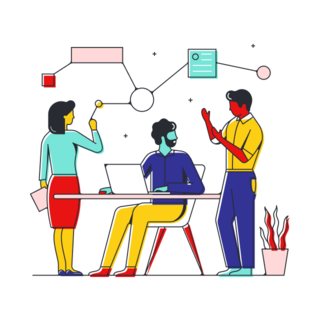
Lucidsparkでもっと楽しく、効率的なオンライン会議を実現。今すぐホワイトボードを作成して始めましょう。
今すぐ試してみるLucidspark について
クラウドベースのバーチャルホワイトボード、Lucidspark は、Lucid Software のビジュアルコラボレーションスイートのコアコンポーネントで、チームが集まり、ブレインストーミング、共同編集、グループでまとめた思考を実行可能な次のステップに統合するための作業をすべてリアルタイムで行える最先端のデジタルキャンバスです。Lucid は、Google、GE、NBC Universal などの顧客や、Fortune 500 企業の 99% を始めとする世界中の主要企業にサービスを提供しています。Lucid は、Google、Atlassian、Microsoft などの業界の主要企業と提携しており、創業以来、製品、事業内容と企業文化を称える各種の賞を多数受賞しています。詳細は lucidspark.com/ja を参照し��てください。